CAD是一种专业的制图软件,这里所说的CAD就是一款用于建筑、机械等产品构造以及电子产品结构设计的软件。在CAD使用中,可能会遇到需要使用CAD绘制线路集中器图示的时候,那么遇到这种情况我们应该怎么操作呢?其实很简单,下面我就带大家了解一下,如何使用CAD绘制线路集中器图示的方法。希望对大家有所帮助,感兴趣的小伙伴可以关注了解一下。
方法/步骤
第1步
打开CAD,使用圆工具在作图区绘制一个圆,如下图。
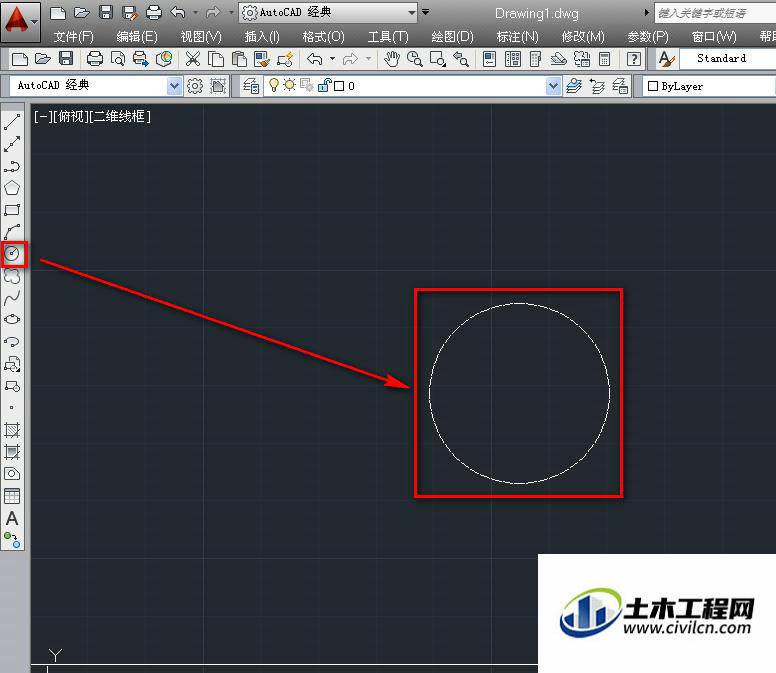
第2步
使用直线工具绘制一条直线,如下图。
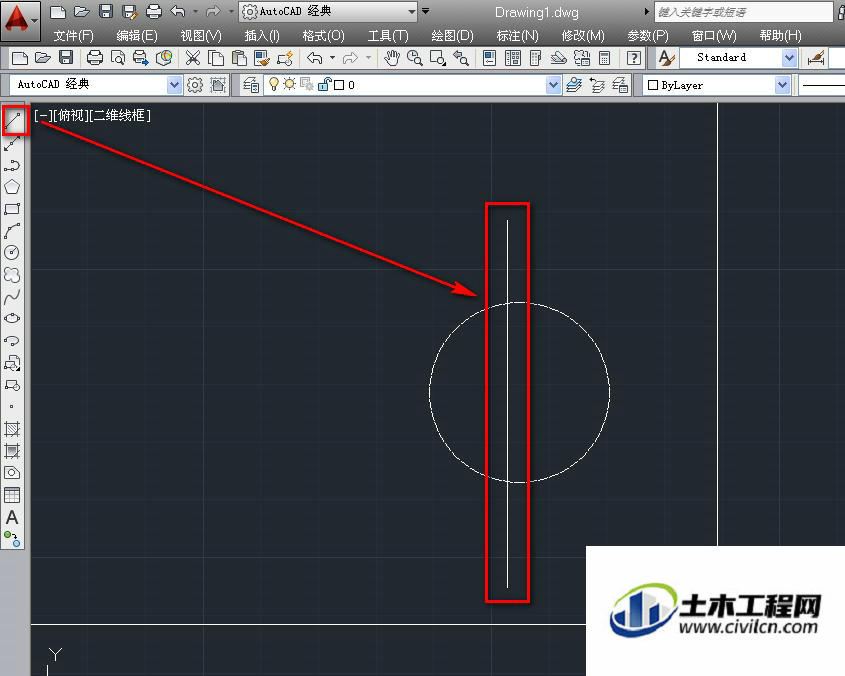
第3步
使用修剪工具将圆外的线段修剪掉,如下图。
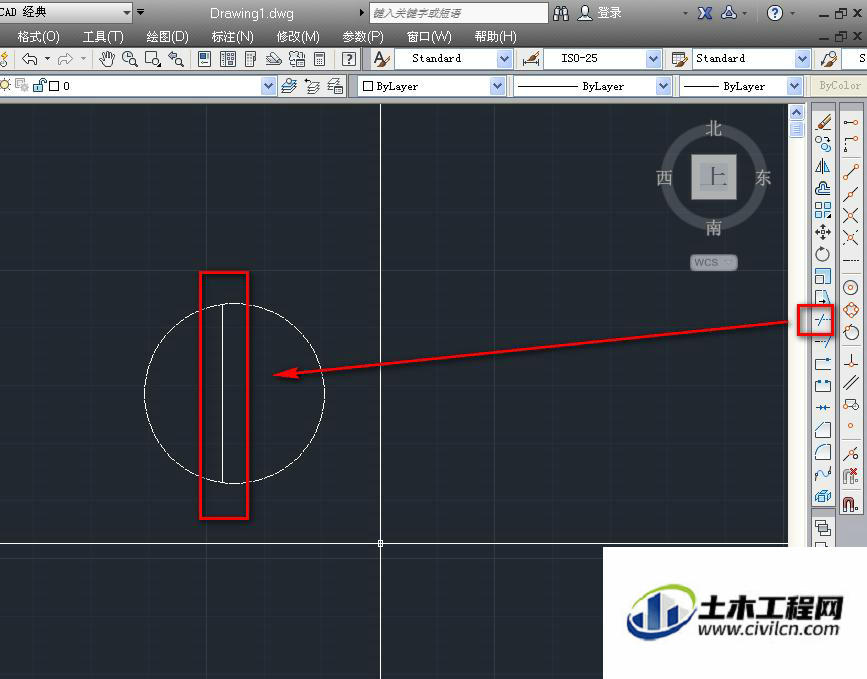
第4步
点击菜单栏的绘图,点,选择定数等分工具,如下图。
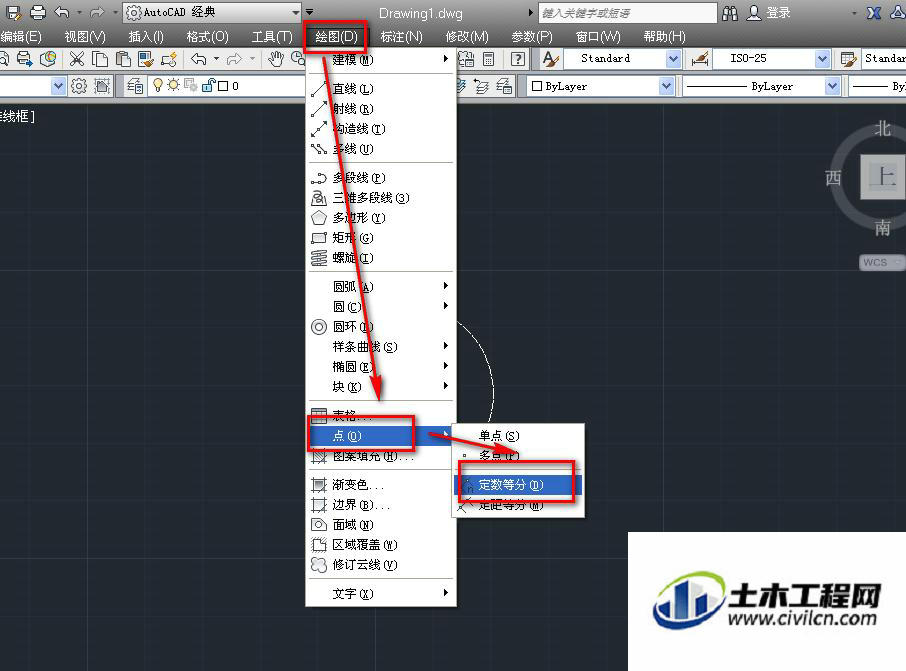
第5步
选中要等分的对象,输入分的段数,这里输入4,如下图。
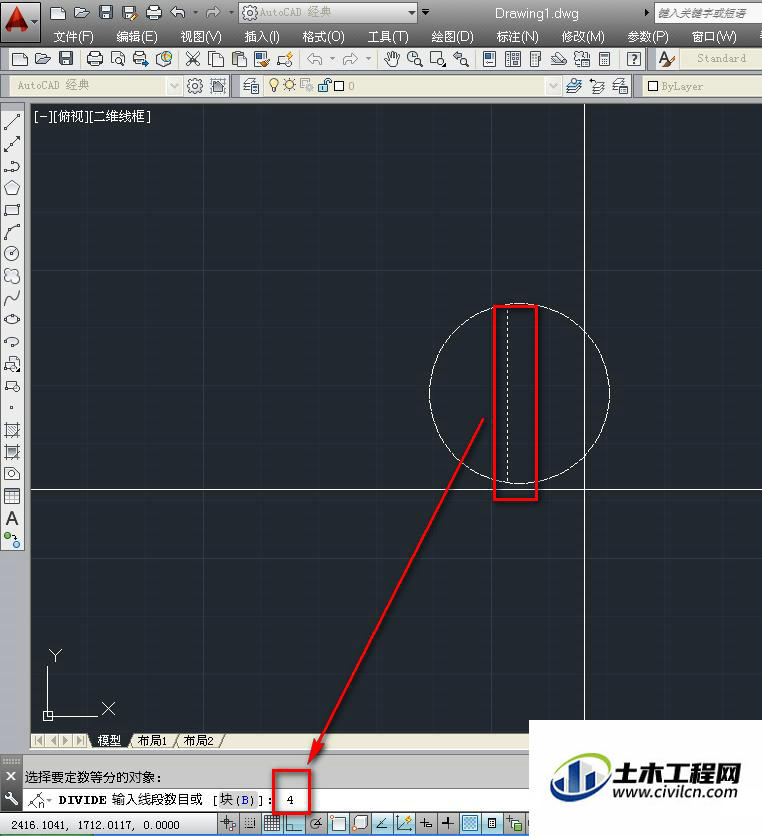
第6步
点击菜单栏的格式菜单,选择点样式,如下图。
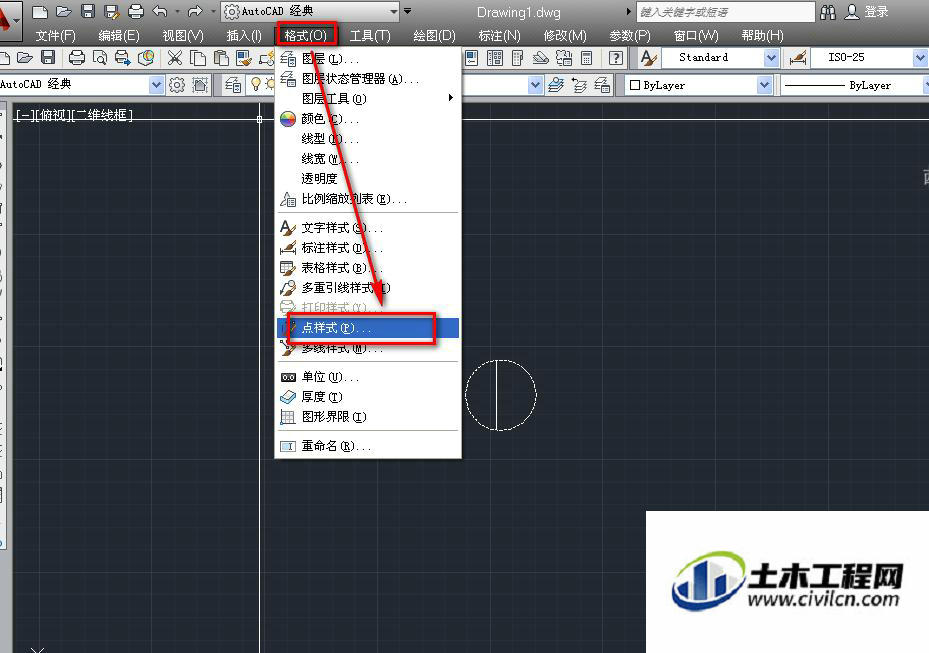
第7步
选择一种标注明显的点样式,点击确定,如下图。

第8步
使用直线工具,选择捕获点,绘制三条线段,如下图。
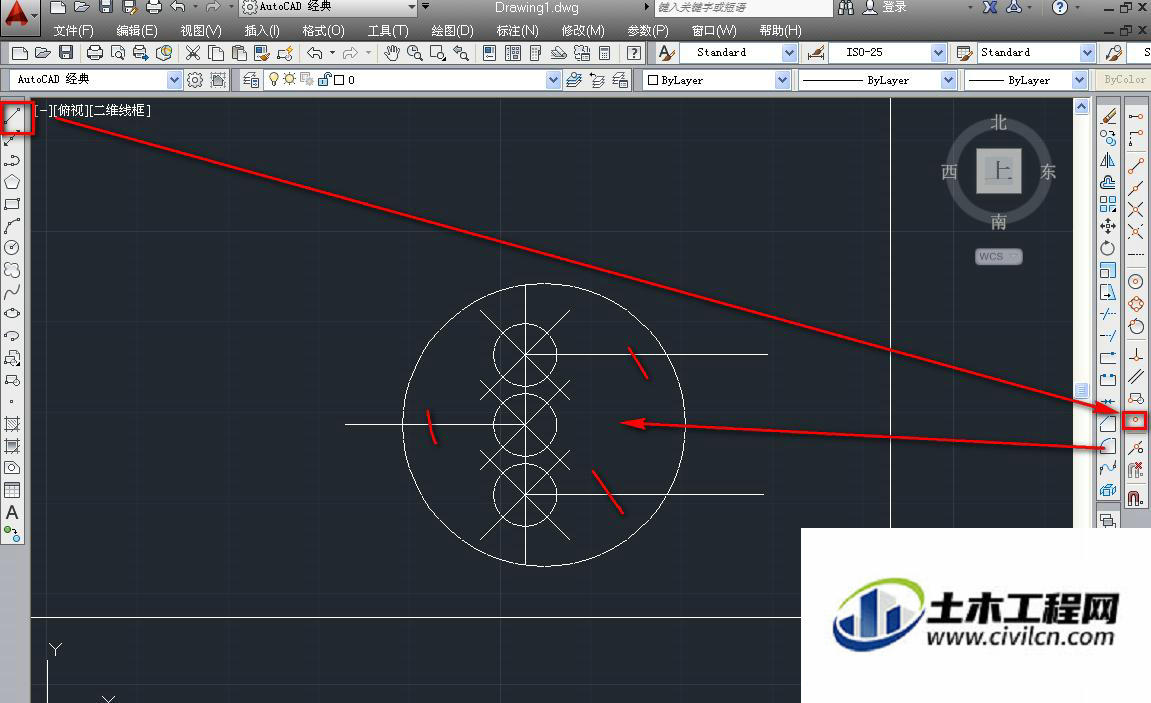
第9步
使用修剪工具,将圆外的线段修剪掉,如下图。
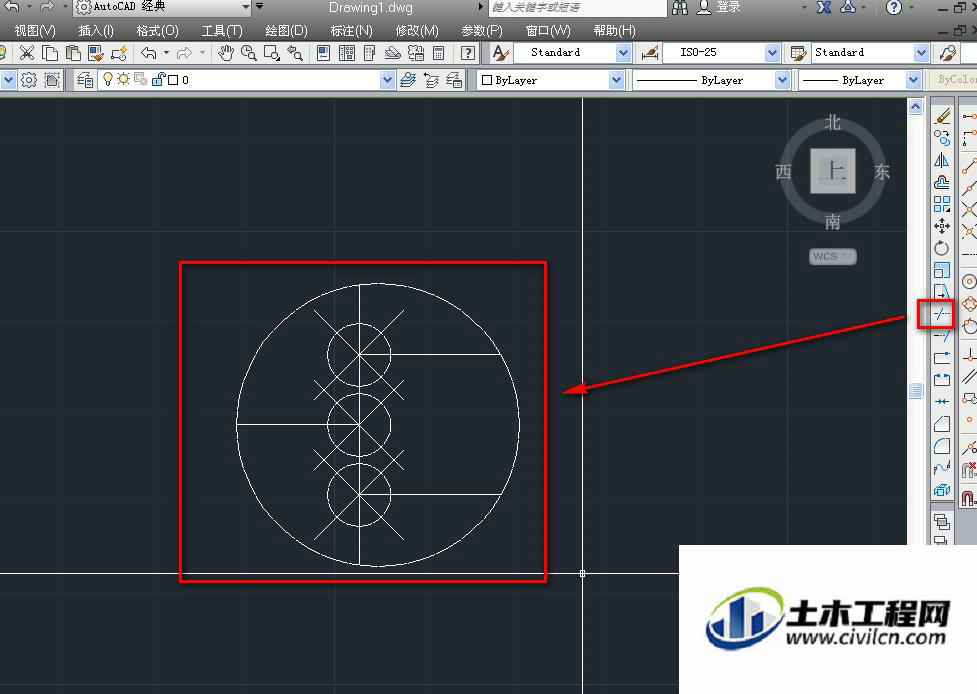
第10步
再次修改点样式,将点样式改回,就得到了线路集线器的图示,如下图。
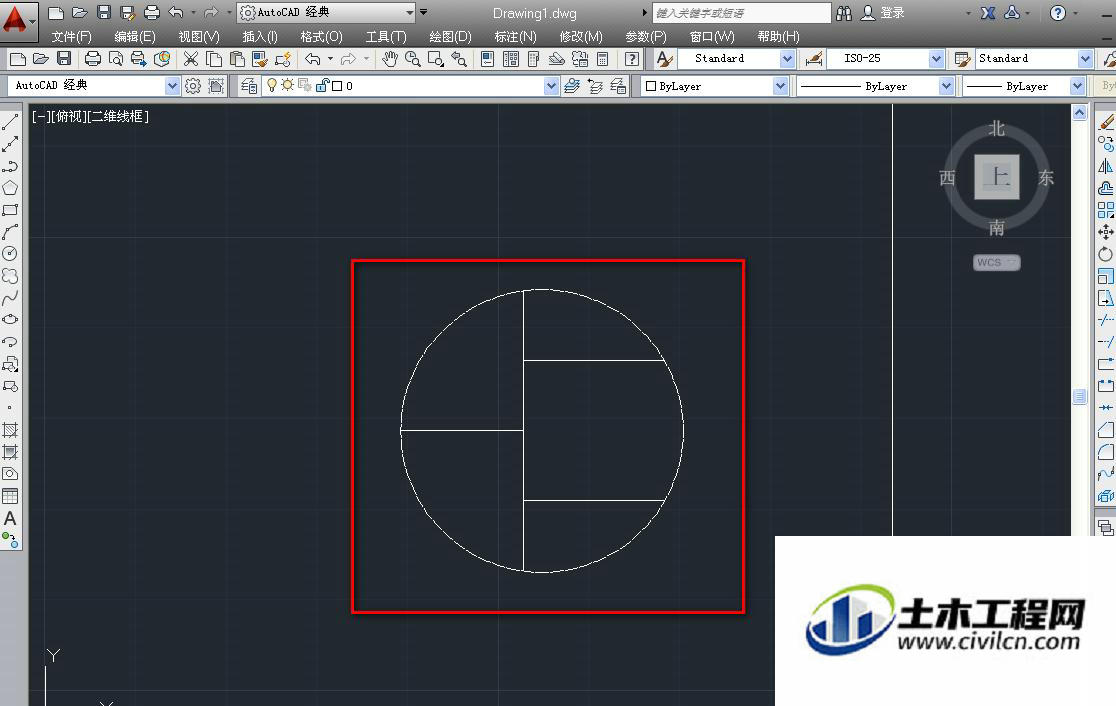
温馨提示:
以上就是关于“怎么使用CAD绘制线路集中器图示?”的方法,还不太熟悉的朋友多多练习,关注我们,帮你解决更多难题!






